细说win10更新怎么关闭
分类:win10教程 发布时间:2019-03-30 10:20:00
win10是一款相对完善的操作系统,结合了win7、win8的优点,回归了开始菜单,也使用了动态磁贴。很多朋友都安装了win10系统。下面,我就给大家介绍一下关闭win10更新的方法
win10更新实在是太频繁了,而且还强制更新,占用了我们大量的时间和内存,我们该怎么将win10更新关闭呢?其实方法很简单,小编给大家带来了关闭win10更新的小方法,一起来学习学习吧
1、右击此电脑,选择属性

win10电脑图解1
2、点击左下角的Windows更新。
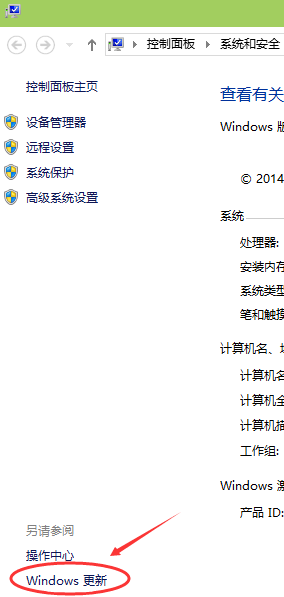
系统更新电脑图解2
3、点击左侧的更改设置
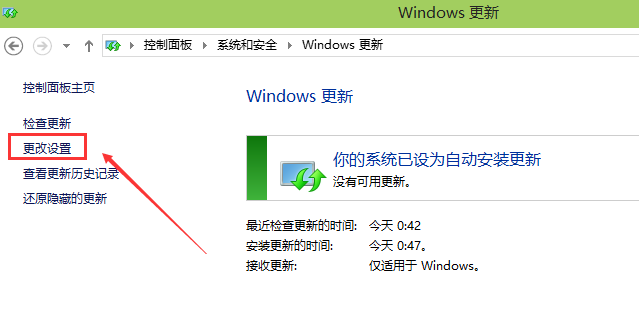
win10电脑图解3
4、在重要更新下点击下拉菜单选择“关闭自动更新”
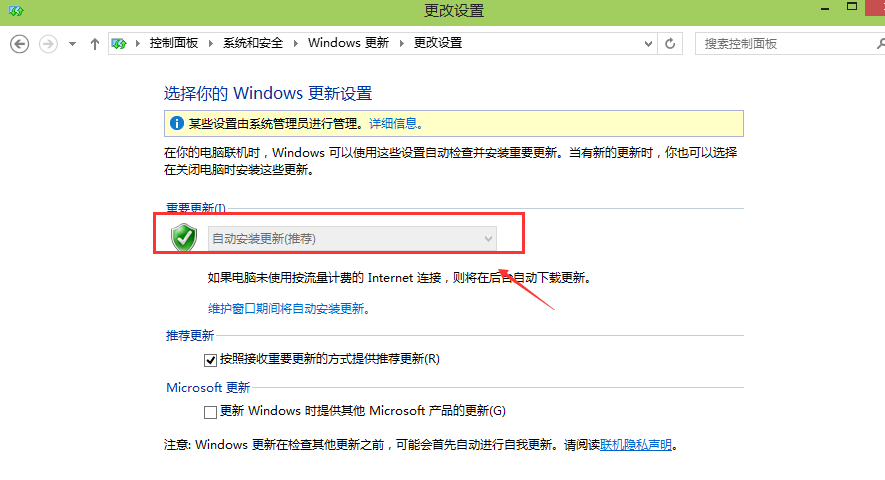
系统更新电脑图解4
5、如果关闭不了就点击下方的“维护窗口期间将自动安装更新”,然后取消勾选“允许预定维护在预定时间唤醒我的计算机”
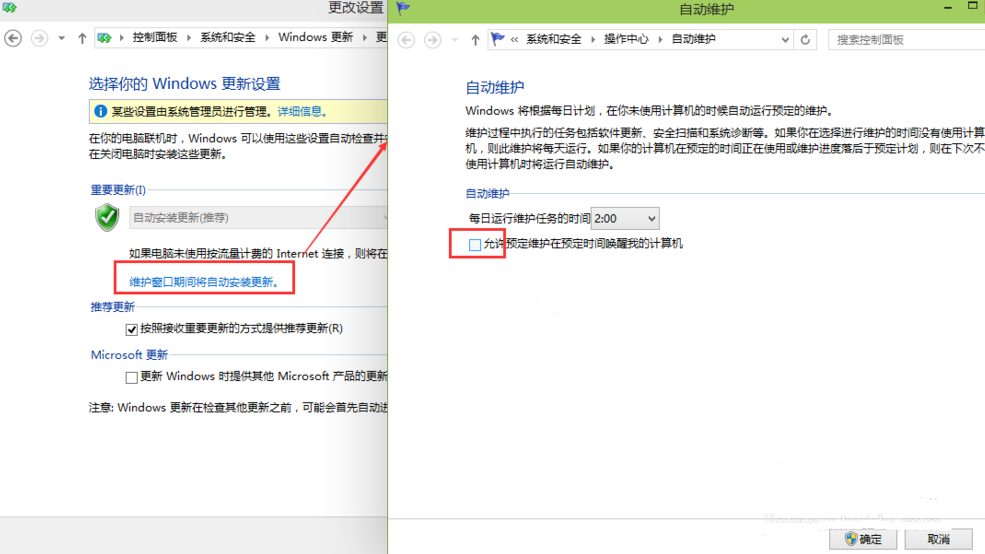
系统更新电脑图解5
以上就是关闭win10更新的方法了,希望能帮助到你






 立即下载
立即下载







 魔法猪一健重装系统win10
魔法猪一健重装系统win10
 装机吧重装系统win10
装机吧重装系统win10
 系统之家一键重装
系统之家一键重装
 小白重装win10
小白重装win10
 杜特门窗管家 v1.2.31 官方版 - 专业的门窗管理工具,提升您的家居安全
杜特门窗管家 v1.2.31 官方版 - 专业的门窗管理工具,提升您的家居安全 免费下载DreamPlan(房屋设计软件) v6.80,打造梦想家园
免费下载DreamPlan(房屋设计软件) v6.80,打造梦想家园 全新升级!门窗天使 v2021官方版,保护您的家居安全
全新升级!门窗天使 v2021官方版,保护您的家居安全 创想3D家居设计 v2.0.0全新升级版,打造您的梦想家居
创想3D家居设计 v2.0.0全新升级版,打造您的梦想家居 全新升级!三维家3D云设计软件v2.2.0,打造您的梦想家园!
全新升级!三维家3D云设计软件v2.2.0,打造您的梦想家园! 全新升级!Sweet Home 3D官方版v7.0.2,打造梦想家园的室内装潢设计软件
全新升级!Sweet Home 3D官方版v7.0.2,打造梦想家园的室内装潢设计软件 优化后的标题
优化后的标题 最新版躺平设
最新版躺平设 每平每屋设计
每平每屋设计 [pCon planne
[pCon planne Ehome室内设
Ehome室内设 家居设计软件
家居设计软件 微信公众号
微信公众号

 抖音号
抖音号

 联系我们
联系我们
 常见问题
常见问题



